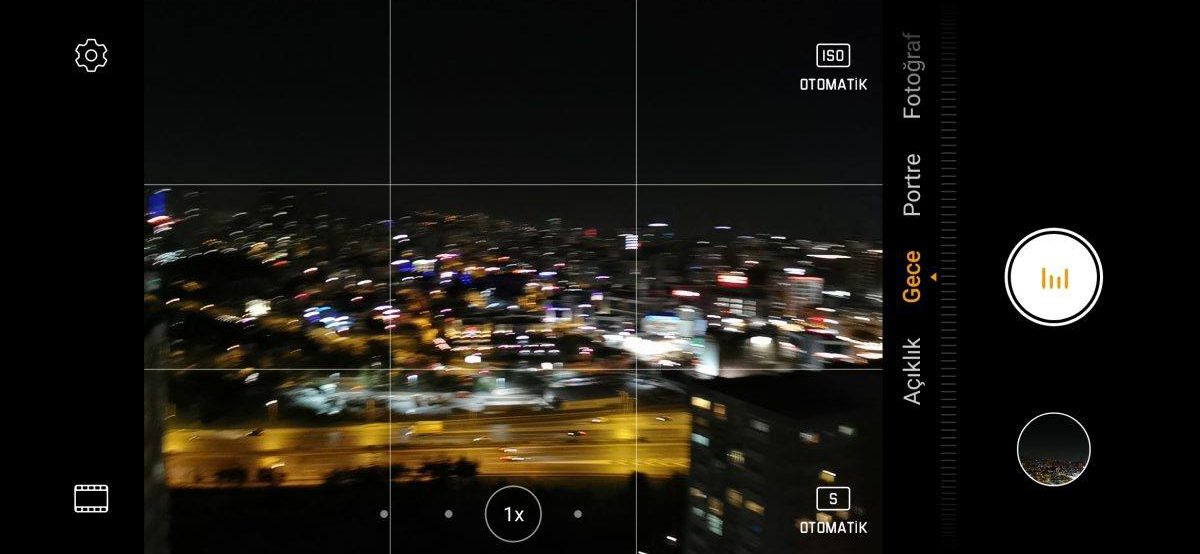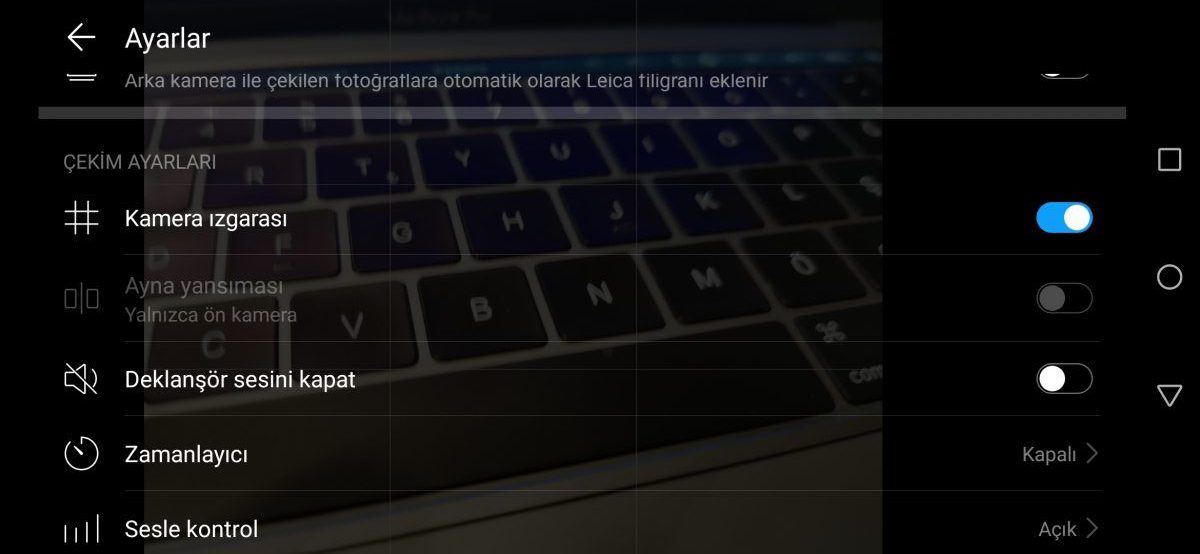Huawei P30 Pro Android telefonunuzdan daha fazlasını alın. Bu yetenekli telefonu sunduğumuz kullanışlı ipuçları, püf noktaları ve gizli özellikler sayesinde daha verimli biçimde kullanın.
Huawei P30 Pro, 2019’un şimdiye kadar çıkmış en etkileyici telefonlarından bir tanesi. Etkileyici bir kamerası, mükemmel pil ömrü ve Samsung Galaxy S10+ veya iPhone XS Max gibi amiral gemisi telefonlarla boy ölçüşebilecek tasarımı bulunuyor.
Diğer birçok üst sınıf akıllı telefon gibi, bu telefonun gücünden tam anlamıyla yararlanmak için herkesin bildiği özelliklerin ötesine geçmeniz, biraz daha derine inmeniz gerekiyor. Huawei P30 Pro, düşündüğünüzden daha fazlasını yapabiliyor ve telefonu daha fazla kişiselleştirmenizi sağlayan imkanlar sunuyor.
Bu yazıda ve videoda, Huawei P30 Pro ipuçları ve püf noktalarını mercek altına alıyoruz.
Gece modu ile geceleri etkileyici manzara fotoğrafları çekin
Huawei P30 Pro, sahip olduğu kamera sistemiyle düşük ışıkta iyi işler çıkarıyor. Ancak Gece modunu kullanarak, DSLR makinelerin çektiği tarzda gece fotoğrafları çekebilirsiniz. Üstelik tripod kullanmadan bile, oldukça düzgün ve net görünümlü fotoğraflar çekebilirsiniz.
Ancak bir tripodunuz varsa, aynı zamanda güzel bir nokta da bulursanız, o zaman Huawei P30 Pro ile poster tadında manzara fotoğrafları çekmeniz mümkün olacaktır.
Telefonun düşük ışıklı ortamda, Gece moduyla çekim yapmak için 7-8 saniye kadar bir süre harcamanız gerekiyor. Bu süre boyunca P30 Pro’yu mümkün olduğu kadar sabit tutmaya çalışmalısınız. İvmeölçer telefonun tamamen kararlı ve stabil biçimde durmasını sağladığında, söz konusu süre daha da yukarı çıkabiliyor ve son fotoğrafın oluşturulmasının süresi 50 saniyeye kadar çıkabiliyor. Yine de, ortaya fantastik görünüme sahip gece manzara çekimleri çıkıyor.
Ekrandan daha fazla şekilde yararlanın
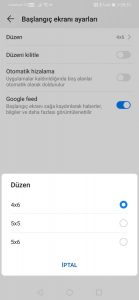 Huawei P30 Pro’nun büyük bir ekranı var. Hızlı bir kullanıcı arayüzü ayarlamasıyla bu ekrandan daha iyi biçimde yararlanabilirsiniz. Bunun için ana ekrandayken iki parmağınızla kıstırma hareketi yapın. Karşınıza kullanıcı arayüzü düzenleyicisi çıkacaktır.
Huawei P30 Pro’nun büyük bir ekranı var. Hızlı bir kullanıcı arayüzü ayarlamasıyla bu ekrandan daha iyi biçimde yararlanabilirsiniz. Bunun için ana ekrandayken iki parmağınızla kıstırma hareketi yapın. Karşınıza kullanıcı arayüzü düzenleyicisi çıkacaktır.
Başlangıç ekranı ayarları bölümüne girin. Burada en başta yer alan Düzen seçeneğine girin. Düzen menüsü içinde yer alan seçenekler arasından seçim yapabilirsiniz. Bu sayede ana ekrana daha fazla uygulama kısayolu için satır ve sütun ekleyebilirsiniz. Eğer P30 Pro’da isteğe bağlı olarak sunulan uygulama çekmecesi özelliğini kullanmıyorsanız, bu ayar oldukça kulanışlı oluyor.
P30 Pro’yu masaüstü bilgisayara veya oyun konsoluna dönüştürün
Huawei P30 Pro bir PC gibi de işleyebilir. Bunun için ya kablosuz bağlantıyı destekleyen bir aksesuara ya da TV’ye ya da doğru USB-C adaptörüne ve bir monitöre sahip olmalısınız.
Eğer bir HDMI adaptörüyle monitöre bağlarsanız, geçiş otomatik olarak gerçekleştiriliyor. Bunun için piyasada çeşitli seçenekler bulunuyor. Aynı zamanda Huawei’nin kendi aksesuarı olan Matedock 2 de var. Bunu yaptığınız takdirde Windows’unkine benzeyen bir kullanıcı arayüzü göreceksiniz. Eğer isterseniz, ekran yansıtma özelliğini de açabilir ve telefonun kendi kullanıcı arayüzünü de ekrana yansıtabilirsiniz. Bluetooth fare ve klavye de kablosuz olarak bağlanabiliyor. Ya da USB-C adaptörü kullanarak kablolu çevresel birim aygıtlarını da bağlayabilirsiniz. Sonuç olarak Huawei P30 Pro’yu kullanışlı bir masaüstü bilgisayara dönüştürebilirsiniz.
Eğer kablosuz bağlantıyı tercih ederseniz, yapmanız gereken Ayarlar > Cihaz bağlantısı > Kolay projeksiyon yolunu takip etmek ve buradaki ayarı açmak. Ayrıca Hızlı ayarlar arasındaki Kablosuz projeksiyon seçeneğini açarsanız, aynı işlem yerine getirilecektir. Kolay projeksiyon bağlantısı için Wi-Fi bağlantılı ve kablosuz ekran özellikli bir TV’ye ya da kablosuz ekran/Miracast adaptörüne ihtiyacınız var.
Daha fazla eğlence isterseniz, bir HDMI adaptörü alıp bunu TV’nize takın. Daha sonra bir de Bluetooth oyun kumandasını Huawei P30 Pro ile eşleştirin. Böylelikle P30 Pro’yu bir Android oyun konsoluna dönüştüreceksiniz. Ancak düzgün bir oyun deneyimi için kablolu bağlantıyı tercih etmeniz daha iyi olacaktır. Wi-Fi bağlantısı hızlı olsa bile, kablosuz iletim sırasında takılmalar söz konusu olabilir.
Gece modunu gündüz de kullanın
Huawei P20 Pro’da olduğu gibi, P30 Pro’da da Gece fotoğraf modunu gündüz vakti de kullanabilirsiniz. Bu mod, düşük ışıkta çekim için sunulan modlardan daha akıllı yetenekleriyle tercih edilebilir hâle geliyor.
Gece modu dinamik aralığı maksimum seviyeye çıkarıyor ve netliği de en yükseğe yükseltiyor. Böylelikle daha parlak kareler elde edilebiliyor. Ne var ki, daha yavaş çalışan bu mod ile çekilen fotoğrafların her zaman en iyi sonuçları vermeyeceğini de belirtmek gerekiyor.
Koyu modu deneyin
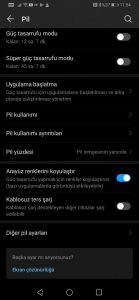 EMUI Koyu Mod seçeneğine sahip. Böylelikle menü sistemi içindeki beyaz alanların rengi koyuya dönüyor. Teoride bu özellik pil ömründen tasarruf etmeye yardımcı oluyor. Bununla birlikte gözünüzün daha rahat etmesine de katkıda bulunuyor. Özellikle de gece vaktinde bu durum geçerli oluyor.
EMUI Koyu Mod seçeneğine sahip. Böylelikle menü sistemi içindeki beyaz alanların rengi koyuya dönüyor. Teoride bu özellik pil ömründen tasarruf etmeye yardımcı oluyor. Bununla birlikte gözünüzün daha rahat etmesine de katkıda bulunuyor. Özellikle de gece vaktinde bu durum geçerli oluyor.
Koyu modu etkinleştirmek için Ayarlar > Pil yolunu izleyin. Sayfada aşağı kaydırarak Arayüz renklerini koyulaştır seçeneğini açık duruma getirin.
Çentiği gizleyin
Huawei P30 Pro’nun ekranının üst kısmında küçük bir çentik var. Bunun Samsung Galaxy S10+’ın ekranında yer alan delikten çok daha az rahatsız edici duruyor. Buna rağmen çentik sizi rahatsız ediyorsa, bunu gizleme imkanına sahipsiniz.
Ayarlar > Ekran > Diğer ekran ayarları yolunu takip edin. Bu sayfada yer alan Çentik bölümüne girin. Daha sonra Çentiği gizle seçeneğini tercih edin. Çentiği gizlediğinizde bildirim simgeleri, pil, tarih veya diğer göstergeler yine ekranın en üst kısmında gösterilecek. Ancak arka plan rengi siyaha ayarlandığı için çentik dikkat çekmeyecek.
Kameranın sınırlarını zorlayın
P30 Pro’nun yetenekli kamerasının sınırlarını zorlamak ister misiniz? Bunun için üç farklı yol var. Öncelikle 50 kat yakınlaştırmayı deneyin. 50 kat yakınlaştırma için tanımlanmış bir ön ayar yok. Ancak kamera uygulamasında en altta göreceğiniz 10x moduna tıklattıktan sonra ekranda kıstırma hareketi yaparak 50x maksimum yakınlaştırma seviyesine ulaşabilirsiniz.
50 kat yakınlaştırılmış fotoğraflar hiçbir zaman mükemmel görünmüyor. Ancak bu kadar yüksek yakınlaştırmayı denemeden P30 Pro’nun sınırlarına ulaşmamış olursunuz. Bu nedenle denemekte fayda var.
Daha sonra 40 megapiksel çözünürlüklü fotoğraf çekmeyi deneyin. Bu çözünürlük seçeneği aktif durumdayken sadece 1x görünümü aktif oluyor. Diğer kameralar daha düşük çözünürlüklü sensörlere sahip olduğu için yakınlaştırma veya uzaklaştırma yapılamıyor. 40 megapiksel çözünürlüğü açmak için kamera uygulamasında sol üst köşede bulunan dişli simgesine tıklatın. Ayarları açtıktan sonra Çözünürlük bölümüne girin. Burada yer alan 40MP’yi tercih edin. Yüksek çözünürlüklü mod ancak çok iyi aydınlatılmış ortamlarda güzel sonuçlar veriyor. Çünkü düşük ışıkta daha iyi sonuçlar elde etmek için kullanılan bazı yazılımsal özelikler ve algoritmalar devre dışı kalıyor.
Son olarak Açıklık modunu deneyin. Bu modda yazılım yardımıyla arka planı bulanıklaştırılmış nesne fotoğrafları çekilebiliyor. Bunu Portre moduyla karıştırmamak gerekiyor. Kamera uygulamasında Açıklık moduna gelin. Sağ üst köşedeki simgeye tıklatarak diyafram seviyesini ayarlayabilirsiniz. Bunun yanı sıra çekim yaptıktan sonra da, fotoğrafı ön izlerken açıklık simgesine dokunarak yakınlaştırma seviyesini ayarlayabilirsiniz. Açıklığı f/16 ile f/0.95 arasında ayarlayabilirsiniz.
Kamera ızgarası ve Yatay seviyeyi kullanın
Huawei P30 Pro, temel görevi fotoğraf çekmek olan birçok makineden çok daha iyi işler çıkaracağını iddia eden birkaç akıllı telefondan bir tanesi. Özellikle de farklı odak uzaklıklarıyla çalışırken gayet iyi işler çıkarmayı sağlıyor. Ancak gerçek kameraların çoğunda gördüğümüz özelliklerden bir tanesi, döndürülebilir ekranı bulunmuyor.
Döndürülebilir ekranın varlığı söz konusu olmadığı için bazı açılarda çekim yapmak ve bu nedenle nesneyi düzgün biçimde ortalayamamak söz konusu olabilir. Neyse ki, Huawei P30 Pro’da yardımcı olacak çeşitli araçlar var. Örneğin, standart Fotoğraf modundayken, sol üst köşede bulunan Ayarlar simgesine dokunun. Ayarlar içinde bulunan Kamera ızgarası seçeneğini açık konuma getirin. Böylelikle ekranda belirecek kılavuz çizgiler yardımıyla nesneyi kareye daha düzgün biçimde oturtacaksınız. Aynı araç Pro modunda da kullanılabiliyor ve yine Ayarlar içinden erişilebiliyor.
Bitmedi, bir de Yatay seviye var. Pro modunda bu aracı kullanabiliyorsunuz. Ayarlar’dan açacağınız bu araç, hareket sensörleri yardımıyla fotoğraflardaki ufuk çizgisini tam olarak yatay biçimde ayarlamanızı sağlıyor.
Ekranın rengini dilediğiniz gibi ayarlayın
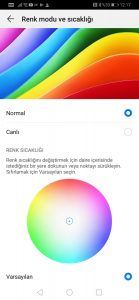 Diğer çoğu üst sınıf akıllı telefon olduğu gibi, Huawei P30 Pro da kutusundan çıktığında ekranı biraz daha parlak görünecekmiş gibi ayarlanıyor. Bu görünüm oldukça etkileyici oluyor ve OLED ekranın renk derinliğini de başarıyla yansıtıyor.
Diğer çoğu üst sınıf akıllı telefon olduğu gibi, Huawei P30 Pro da kutusundan çıktığında ekranı biraz daha parlak görünecekmiş gibi ayarlanıyor. Bu görünüm oldukça etkileyici oluyor ve OLED ekranın renk derinliğini de başarıyla yansıtıyor.
Ancak bu görünüm çok hoşunuza gitmeyebilir, biraz daha az renkli ve daha doğal bir görünüm tercih edebilirsiniz. Bunun için Ayarlar > Ekran > Renk modu ve sıcaklığı yolunu takip edin. Açılan sayfada bulunan Normal seçeneğini tercih edebilirsiniz. Belki ilk bakışta bu seçenek cansız ve solgun görünebilir. Ancak bir dakika bekleyin, daha sonra tekrar bakın. Gözleriniz alışacaktır. Bu arada Renk Sıcaklığı bölümü altından dilediğiniz ayarı yapabilir, sonuçları da anında görebilirsiniz.
Uygulama çekmecesi ekleyin
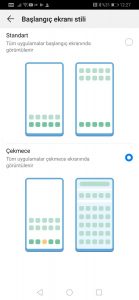 Doğrusunu söylemek gerekirse, Huawei akıllı telefonlarında uygulama çekmecesinin bulunmamasını bir eksiklik olarak görmüyoruz. Ana ekran panellerine bir süre sonra alışıyor ve uygulama çekmecesinin eksikliğini hissetmiyorsunuz. Ancak klasik Android arayüzüne alışanlar ve uygulama çekmecesini geri isteyenler için Huawei bu imkanı sunuyor.
Doğrusunu söylemek gerekirse, Huawei akıllı telefonlarında uygulama çekmecesinin bulunmamasını bir eksiklik olarak görmüyoruz. Ana ekran panellerine bir süre sonra alışıyor ve uygulama çekmecesinin eksikliğini hissetmiyorsunuz. Ancak klasik Android arayüzüne alışanlar ve uygulama çekmecesini geri isteyenler için Huawei bu imkanı sunuyor.
Ayarlar > Başlangıç ekranı ve duvar kağıdı > Başlangıç ekranı stili yolunu takip edin. Açılan sayfada bulunan Çekmece seçeneğini tercih edin. Böylelikle yüklü olan uygulamaların yukarıdan aşağı sıralandığı ve kaydırılarak gezilebilen çekmece geri dönecek.
Farklı temaları deneyin
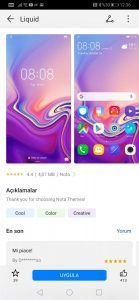 Huawei P30 Pro’nun görünümünü farklı temalar ile özelleştirebilirsiniz. Bunun için özel olarak yüklenmiş bir Temalar uygulaması bulunuyor.
Huawei P30 Pro’nun görünümünü farklı temalar ile özelleştirebilirsiniz. Bunun için özel olarak yüklenmiş bir Temalar uygulaması bulunuyor.
Birçok farklı tema seçeneği arasında kaybolmanız muhtemel. Üstelik birçok ücretli seçenek de var, bunları da tercih etmeyebilirsiniz. Yine de, dikkat çekecek bazı ücretsiz seçenekler de bulunuyor. Nova ve Liquid gibi temalar denemeye değer görünüyor.
Bu arada temaların dışında yazı stilleri, duvar kağıtları gibi diğer özelleştirme seçenekleri de mevcut. Bunlara göz atmak da size kalmış. Duvar kağıtları arasında ilginç seçenekler bulabilirsiniz, ancak ücretsiz yazı tipleri çoğunlukla kullanıcı arayüzünü daha kötü hâle getirebilir.
Temaları indirmek için bir Huawei hesabının olması gerekiyor. Huawei hesabını telefonun ilk kurulumu sırasında oluşturmuş olabilirsiniz. Bununla Temalar uygulamasında giriş yapmanız gerekebilir. Eğer daha önce bu işlemi yapmadıysanız, Temalar uygulaması içinden de, temayı indirmeden gerçekleştirebilirsiniz.
Gece vakti kullanım için Göz konforunu kullanın
Eğer Huawei P30 Pro’da uzun bir yazı veya bir elektronik kitap okuyorsanız, Göz konforu modunu kullanmanızı tavsiye ederiz. Bu, günümüzde birçok telefonda gördüğümüz Gece modlarıyla aynı özellik. Renk sıcaklığını aşırı derecede artırıyor, mavi renkli ışık çıkışını büyük oranda azaltıyor.
Mavi renkli ışık gözlerinizin daha çabuk yorulmasına neden olur. Göz konforu bunun önüne geçmeyi amaçlıyor. Ayarlar > Ekran > Göz konforu yolunu takip edin. Açılan sayfada yer alan Etkinleştir seçeneğinin karşısındaki düğmeyi açık duruma getirin. Eğer isterseniz, Zamanlanmış seçeneğini açıp daha sonra başlangıç ve bitiş zamanlarını ayarlayabilir, böylelikle Göz konforunun otomatik olarak açılmasını sağlayabilirsiniz.
Öte yandan Göz konforunu Hızlı ayarlar içinden de hızlıca açabilirsiniz. Bildirim tepsisi içinden erişilebilen Hızlı ayarları genişlettiğinizde, Göz konforu seçeneğini de göreceksiniz.
Saati her zaman ekranda görün
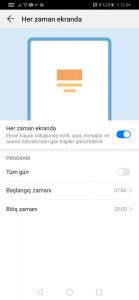 Huawei telefonlarının pil ömrüyle her zaman övünür. Bunda da haksız sayılmaz. Huawei P30 Pro incelememizde de bizzat gördüğümüz gibi, P30 Pro normal yoğunluklu kullanımda iki güne varan bir pil ömrüne ulaşabiliyor. Ne var ki, Huawei bu kadar etkileyici pil performansını sergilemek için birtakım özellikleri başlangıçta kapalı olarak sunuyor.
Huawei telefonlarının pil ömrüyle her zaman övünür. Bunda da haksız sayılmaz. Huawei P30 Pro incelememizde de bizzat gördüğümüz gibi, P30 Pro normal yoğunluklu kullanımda iki güne varan bir pil ömrüne ulaşabiliyor. Ne var ki, Huawei bu kadar etkileyici pil performansını sergilemek için birtakım özellikleri başlangıçta kapalı olarak sunuyor.
Her zaman ekranda özelliği de bunlardan bir tanesi. Bunu etkinleştirdiğiniz takdirde, ekran kapalı olduğunda tarih, saat, mesajlar, arama hatırlatıcıları gibi bilgiler görüntülenir. Eğer masa başında çalışıyorsanız, telefonunuz klavye veya dizüstü bilgisayarın yanında duruyorsa, Huawei P30 Pro istediğiniz zaman saati görmek için kullanışlı bir araç olabilir.
Ayarlar > Başlangıç ekranı ve duvar kağıdı > Her zaman ekranda yolunu takip edin. Bu sayfada bulunan Her zaman ekranda seçeneğini açık duruma getirin. Program bölümü altından Her zaman ekranda özelliğinin başlangıç ve bitiş zamanını ayarlayabileceğiniz gibi, Tüm gün seçeneğini açık duruma getirerek ekranda saat ve tarihin sürekli açık kalmasını sağlayabilirsiniz.
Dijital denge ile telefon kullanımınızı ölçün
Telefon kullanımına dair bilanço çıkaran özellikleri akıllı telefonlarda sıklıkla görüyoruz. Apple, iOS 12 ile brilikte Ekran Süresi adı verilen bir özellik getirmişti. Google ise Android 9 Pie ile birlikte benzer bir özelliği Pixel telefonlarına eklemişti. Huawei P30 Pro’da da Dijital denge adı verilen benzer bir özellik bulunuyor.
Dijital denge sayesinde telefonu nasıl kullandığınızı görebilir, çok kullandığınızı düşündüğünüz bazı uygulamaların kullanımına sınır getirebilirsiniz. Huawei ise P30 Pro ile bir adım daha ileri gidiyor. Ekran süresi yönetimi altında çocuğunuzun telefonunda ilave ebeveyn kontrolleri ayarlamanıza olanak tanıyor.
Ayarlar > Dijital denge yolunu takip ederek Ekran süresi görünümüne erişebilirsiniz. Buradan telefonun ekranının ne kadar süre boyunca açık kaldığı, hangi uygulamaların kullanıldığı, ekran kildinin ne kadar sıklıkta açıldığı görülebiliyor. Bunlar günlük veya 7 günlük grafikler hâlinde alınıyor.
Ayrıca Dijital denge içinde Ekran süresi yönetimi bölümüne girerek, P30 Pro’yu kendinizin veya çocuğunuzun telefonu olarak ayarlayabilir ve kullanıma çeşitli sınırlamalar getirebilirsiniz. Belirli uygulamaları şifre korumalı hâle getirerek kullanımda kontrol sahibi olabilirsiniz.
Performans modu ile donanımın sınırlarına erişin
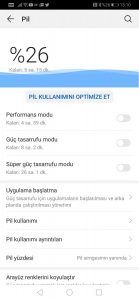 Huawei P30 Pro, pil performansını maksimum seviyeye çıkarmak için birçok özelliği kısıtlama yoluna gidiyor. Buna işlemci performansının kısıtlanması da dahil. Huawei P30 Pro ile gerçekleştireceğiniz birçok iş için Kirin 980 işlemciyi zorlamanız gerekmiyor. Bunun farkında olan Huawei, optimum pil performansı için telefonun işlemci kullanımını da en yüksek seviyeye çıkarmıyor.
Huawei P30 Pro, pil performansını maksimum seviyeye çıkarmak için birçok özelliği kısıtlama yoluna gidiyor. Buna işlemci performansının kısıtlanması da dahil. Huawei P30 Pro ile gerçekleştireceğiniz birçok iş için Kirin 980 işlemciyi zorlamanız gerekmiyor. Bunun farkında olan Huawei, optimum pil performansı için telefonun işlemci kullanımını da en yüksek seviyeye çıkarmıyor.
Eğer PUBG veya Fortnite gibi oyunları oynuyorsanız, ya da video düzenleme gibi işler yapıyorsanız, Performans modu özelliğini etkinleştirerek performans çıtasını yükseltebilirsiniz. Tabii ki, bu mod daha yüksek pil kullanımına neden olacak ve cihazınız normale göre biraz daha fazla ısınacaktır.
Ayarlar > Pil yolunu takip edin. Açılan sayfada bulunan Performans modu seçeneğini açık duruma getirin.
Başka cihazları kablosuz şarj edin
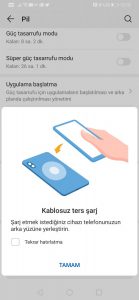 Huawei Mate 20 Pro ile ilk kez tanıştığımız Kablosuz ters şarj özelliği Huawei P30 Pro’da da var. Bu sayede Qi kablosuz şarj destekli diğer akıllı telefon veya aksesuarları P30 Pro’nun 4200 mAh kapasiteli pilini kullanarak şarj edebilirsiniz.
Huawei Mate 20 Pro ile ilk kez tanıştığımız Kablosuz ters şarj özelliği Huawei P30 Pro’da da var. Bu sayede Qi kablosuz şarj destekli diğer akıllı telefon veya aksesuarları P30 Pro’nun 4200 mAh kapasiteli pilini kullanarak şarj edebilirsiniz.
Kablosuz şarj işlemine başlamadan önce P30 Pro’da Ayarlar > Pil yolunu takip edin. Açılan sayfada yer alan Kablosuz ters şarj seçeneğini açık duruma getirin. Daha sonra şarj edeceğiniz cihazı P30 Pro’nun arkasına temas ettirin. Şarj işlemini bıraktıktan bir süre sonra Kablosuz ters şarj seçeneği otomatik olarak kapanacaktır.